تعطيل تجاهل علامة التبويب في Chrome لاستكشاف هذه المشكلة وإصلاحها
- تتيح لك علامة التبويب Chrome المثبتة الوصول إلى مواقع الويب المستخدمة بشكل متكرر والصفحات المهمة دون عناء.
- قد تتسبب تطبيقات Chrome القديمة وذاكرة التخزين المؤقت وملفات تعريف الارتباط وغيرها في عدم تحميل Chrome لعلامات التبويب المثبتة عند بدء التشغيل.
- يمكن أن يؤدي ضبط إعدادات Chrome وتعطيل ميزة تجاهل علامة التبويب وتعطيل الملحقات إلى حل المشكلة.
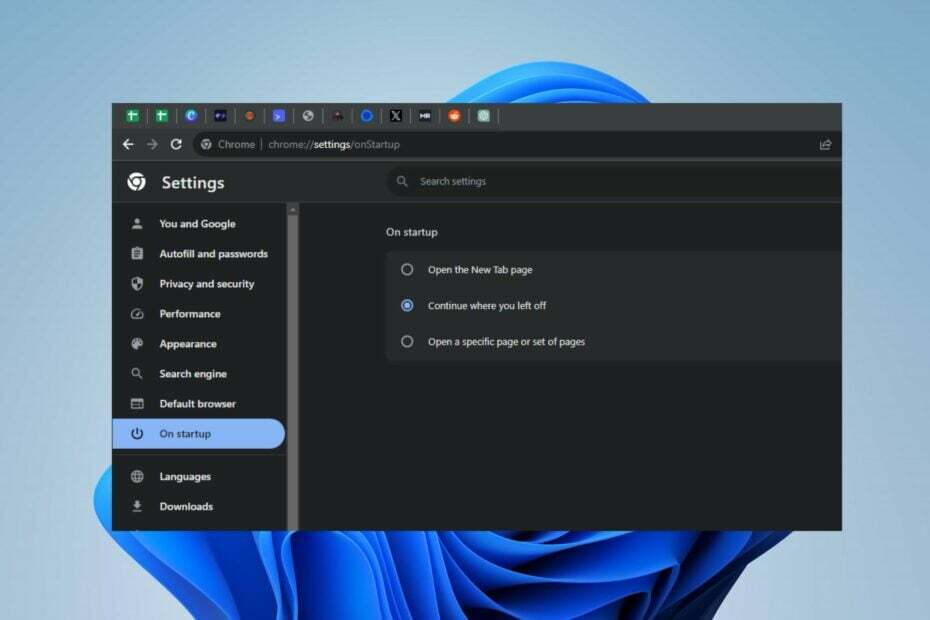
- سهل وبديهي إدارة مساحة العمل
- مانع الإعلانات وضع متكامل لتحميل الصفحات بشكل أسرع
- WhatsApp و Facebook Messenger
- للتخصيص Ul و صديقة للذكاء الاصطناعي
- ⇒ احصل على Opera One
تعد الحاجة إلى متابعة جلسة التصفح الخاصة بك من حيث توقفت إحدى ميزات متصفح Chrome التي تساعد على الإنتاجية. ومع ذلك ، فقد اشتكى العديد من المستخدمين من مشكلات في تحميل علامة التبويب المثبتة في Chrome عند بدء التشغيل.
وبالتالي ، من الضروري إيجاد طريقة لتعيين Chrome للاحتفاظ بعلامات التبويب المثبتة وتحميلها حتى عند إعادة التشغيل. وبالتالي ، سننظر في أسباب هذا الخطأ وكيفية إصلاح علامات تبويب Chrome المثبتة التي لا يتم تحميلها عند بدء التشغيل.
لماذا لا يتم تحميل علامات تبويب Chrome المثبتة عند بدء التشغيل؟
فيما يلي بعض الأسباب المحتملة لعدم تحميل علامة التبويب المثبتة في متصفح Google Chrome عند بدء التشغيل:
- مخزن ملفات تعريف الارتباط وذاكرة التخزين المؤقت من مواقع الويب التي تمت زيارتها مؤخرًا يمكن أن تتعارض مع أداء Chrome ، مما يعيق تحميل علامة التبويب المثبتة عند بدء التشغيل.
- يمكن أن تؤدي ملفات تعريف مستخدمي Google Chrome الفاسدة بسبب تحديثات التطبيق غير المكتملة أو مشكلات القرص الثابت أو هجمات البرامج الضارة إلى إيقاف فتح علامات التبويب المثبتة افتراضيًا.
- يمكن أن تؤدي المشكلات المتعلقة بإضافات Chrome المحددة إلى تعطيل قيام المستعير بفتح علامات التبويب المثبتة.
- أخطاء الاتصال بالشبكة مثل ازدحام الشبكة والشبكات البطيئة وغير المستقرة يمكن أن تسبب أخطاء عند بدء التشغيل.
- يمكن أن يؤدي تغيير إعدادات Google Chrome الافتراضية إلى إعاقة تحميل علامات التبويب المثبتة عند بدء التشغيل.
- يمكن أن تؤثر أخطاء الأخطاء في برنامج متصفح Chrome على أداء التطبيق مما يتسبب في حدوث الخطأ عند بدء التشغيل.
لاحظ أن الأخطاء المذكورة أعلاه تختلف باختلاف الظروف وأجهزة الكمبيوتر. ومع ذلك ، سنناقش خطوات واضحة لحل الخطأ على جهاز الكمبيوتر الخاص بك.
كيف أجعل Chrome يفتح علامات التبويب المثبتة تلقائيًا عند بدء التشغيل؟
قبل تجربة الخطوات المتقدمة لإصلاح الخطأ على وحدة التحكم الخاصة بك ، إليك ما يمكنك فعله:
- قم بتحديث متصفح Chrome لتنزيل المتصفح في متطلبات علامات التبويب المثبتة وإصلاح الأخطاء.
- تحقق من مشكلات ازدحام الشبكة في جهاز الكمبيوتر الخاص بك وأصلحها.
- قم بتسجيل الدخول باستخدام حساب مستخدم Chrome آخر للتحقق مما إذا كان الخطأ ليس بحساب المستخدم.
سيساعدك إجراء هذه الفحوصات الأولية على تحديد السبب الجذري للخطأ في متصفح Chrome قبل متابعة الإصلاحات المتقدمة أدناه.
1. اضبط إعدادات Chrome
- انقر على شبابيك رمز ، اكتب كروم، و اضغط يدخل.
- انقر على قائمة Chrome واختر إعدادات.
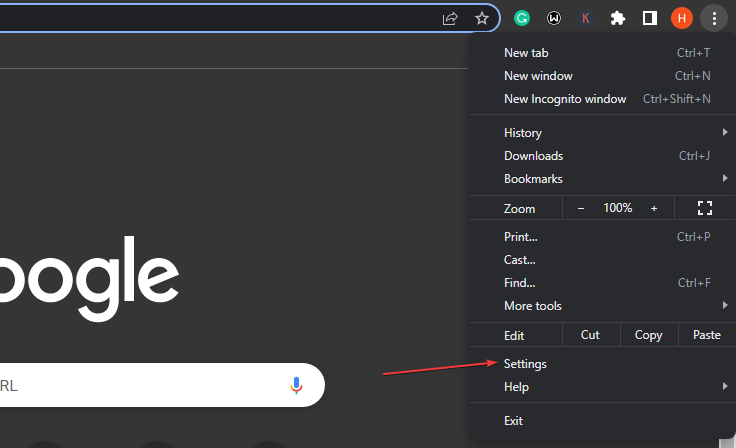
- انتقل إلى متقدم الخيار ، وانقر فوقه لتوسيع الإعدادات المتقدمة.
- اذهب إلى نظام القسم وتحقق مما إذا كان استمر في تشغيل تطبيقات الخلفية عند إغلاق Google Chrome تم تمكين الميزة.
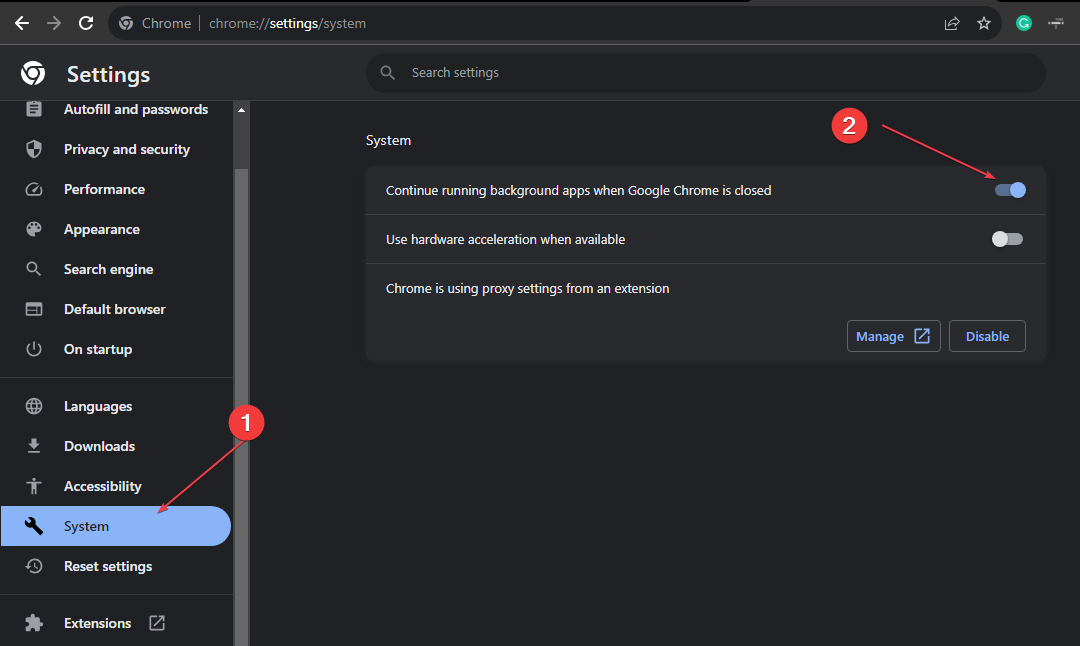
سيسمح ضبط إعدادات Chrome كما هو مذكور أعلاه بتشغيل Chrome في الخلفية لفتح علامات التبويب المثبتة عند بدء التشغيل.
2. تعطيل تجاهل علامة التبويب
- انقر على شبابيك رمز ، اكتب كروم، و اضغط يدخل لفتحه.
- انسخ والصق ما يلي في ملف شريط البحث عن عنوان Chrome، و اضغط يدخل:
chrome://flags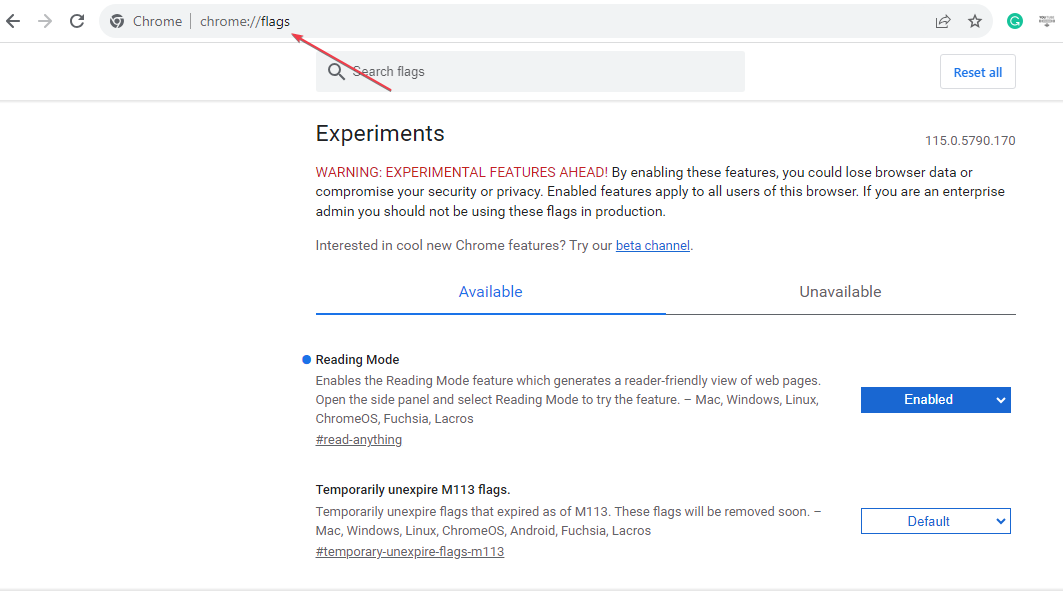
- بحث عن تجاهل علامة التبويب التلقائي على Windows الجديد وتعيين العلم عاجز.
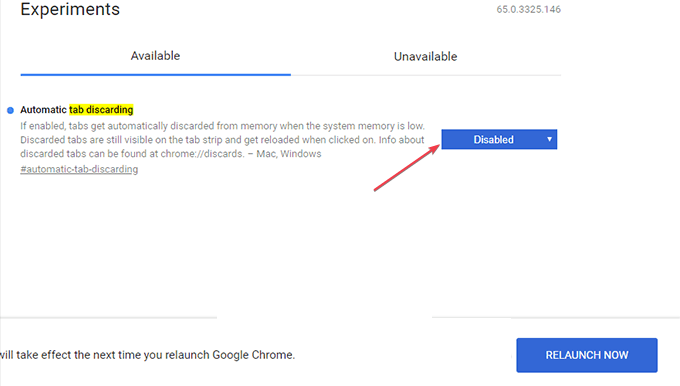
- نسخ و لصق خانق في مربع البحث ، واضغط على يدخل.
- ابحث عن الإعداد المسمى خنق مؤقتات الخلفية باهظة الثمن، وحدد ملف إبطال زر.
- نسخ و لصق تحميل مواز في علامة تبويب البحث ، اضغط على يدخل، وانقر يُمكَِن.
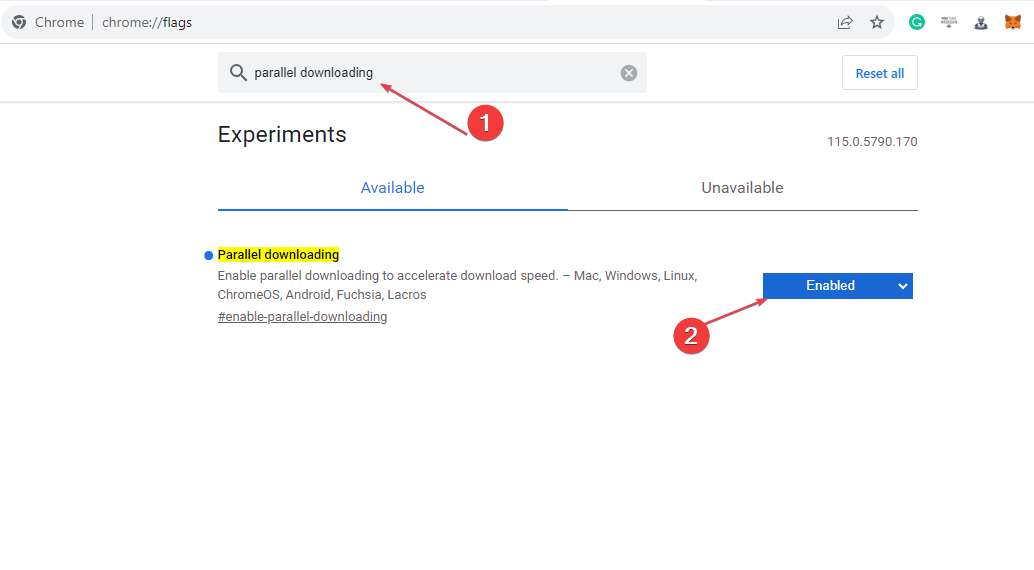
- انقر على استئناف الآن الزر الموجود في الركن الأيمن السفلي من النافذة لإعادة تشغيل Chrome.
تمنع الخطوات المذكورة أعلاه المتصفح من إغلاق علامات التبويب المثبتة وستصلح الأخطاء مع عدم تحميل علامات التبويب المثبتة عند بدء التشغيل.
3. اضبط إعدادات بدء تشغيل Chrome
- انقر على شبابيك رمز ، اكتب كروم، و اضغط يدخل.
- انقر على قائمة Chrome واختر إعدادات.
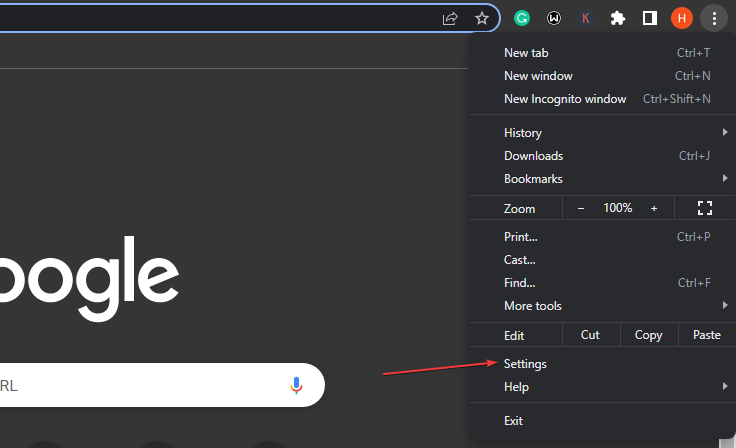
- يختار بطريق الانطلاق و اختار استمر من حيث توقفت.
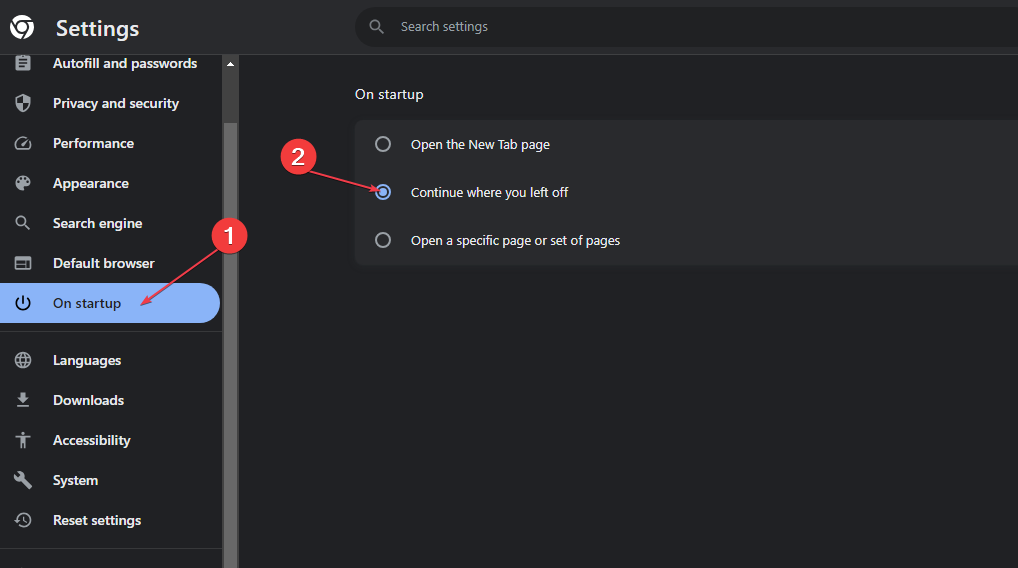
- ثم أغلق المتصفح وأعد تشغيله.
ميزة هذا هو أنه يمكّن Chrome من البقاء نشطًا على الرغم من إغلاقه. ومن ثم ، يعيد المتصفح فتحه بالضبط كما كان قبل الإغلاق. لذلك ، يجب أن يؤدي ذلك إلى إصلاح علامات تبويب Chrome المثبتة التي لا يتم تحميلها عند بدء التشغيل.
- علامات تبويب Chrome لا تظهر الأسماء؟ 5 طرق لإصلاح هذا
- لا يتم تحميل علامات تبويب Chrome في الخلفية؟ إليك ما يجب فعله
- كروم تبويب الصب لا يعمل؟ 5 طرق لإصلاحه
- علامات تبويب Chrome لا تستعيد؟ كيف تجبرهم
- كيفية استخدام WhatsApp لمتصفح Chrome
4. مسح بيانات التصفح وذاكرة التخزين المؤقت
- انقر بزر الماوس الأيسر فوق ملف يبدأ القائمة ، اكتب كروم وإطلاقه.
- حدد موقع ملف قائمة Chrome، يختار أدوات أكثر، و اختار محو بيانات التصفح.
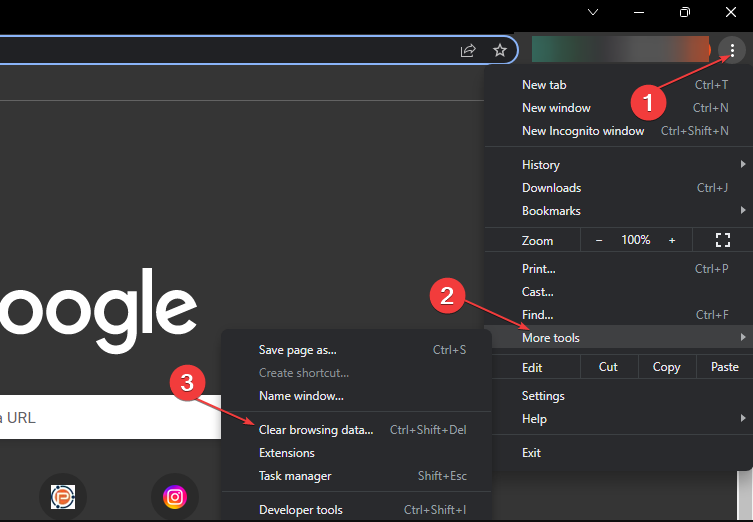
- في النافذة الجديدة ، حدد كل الوقت ضمن النطاق الزمني ، حدد المربع للخيارات الثلاثة ، وانقر فوق امسح البيانات.
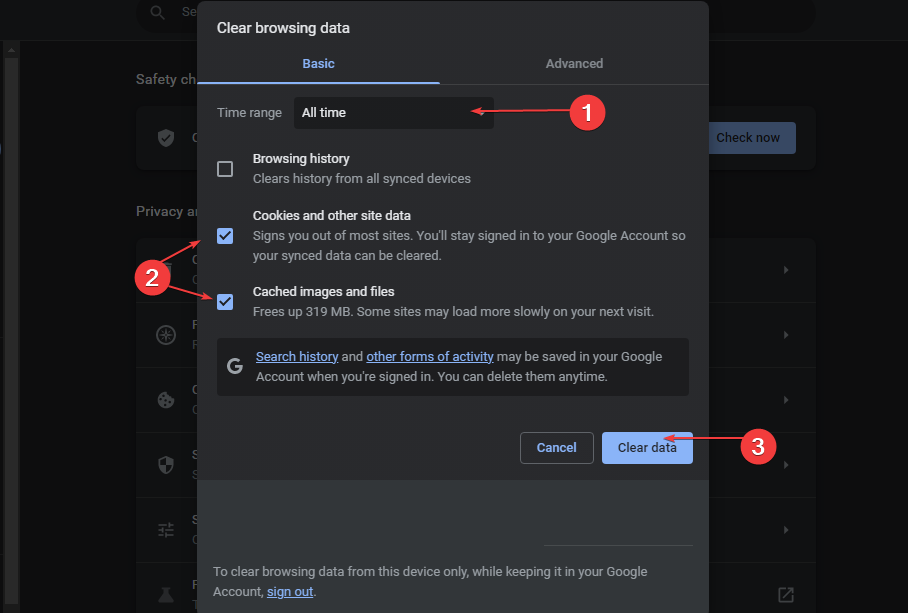
- علاوة على ذلك ، أعد تشغيل المتصفح وتحقق مما إذا كانت علامات التبويب المثبتة نشطة.
في الختام ، يمكنك أن تقرأ عن الطرق السهلة لذلك تعطيل أو تمكين علامات التبويب دائمًا في المقدمة في متصفح Chrome على جهاز الكمبيوتر الخاص بك. أيضًا ، راجع دليلنا حول تثبيت موقع ويب على شريط المهام في Windows 11.
علاوة على ذلك ، إذا كان لديك المزيد من الأسئلة أو الاقتراحات بخصوص هذا الدليل ، فيرجى تركها في قسم التعليقات.


![كيفية إيقاف تشغيل الوضع المظلم في Chrome [Windows و Mac]](/f/ed8d9289a7eaa945967c8800b22c7240.jpg?width=300&height=460)